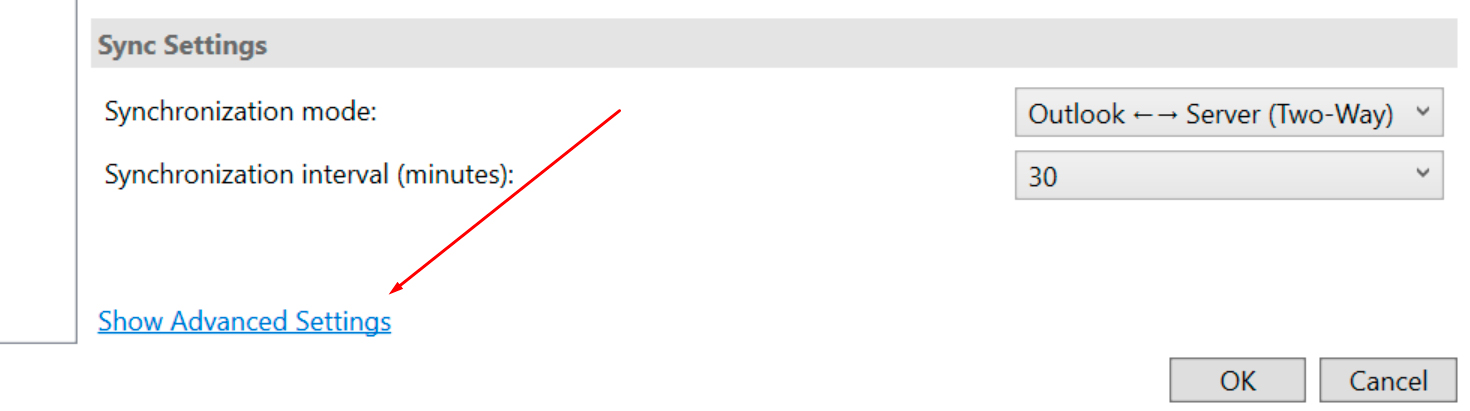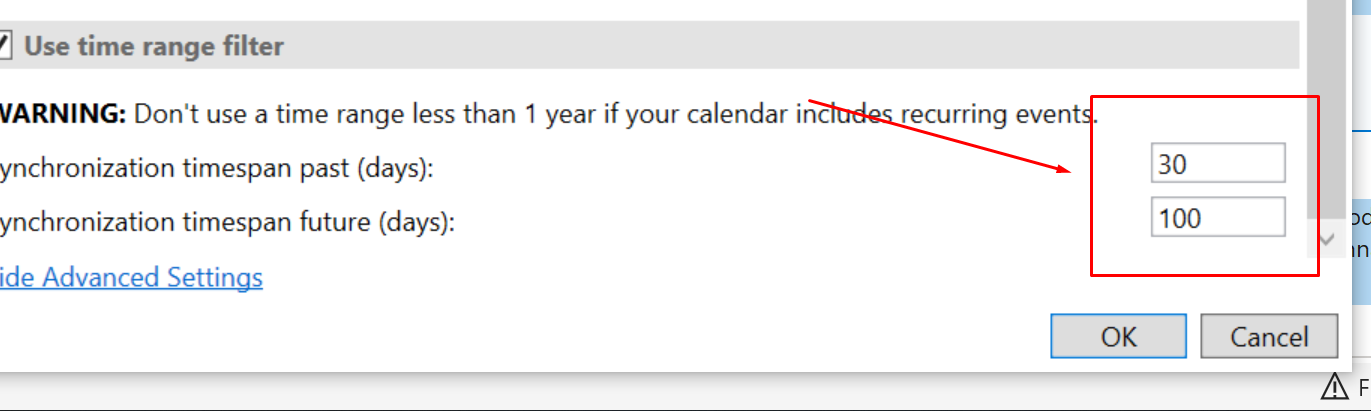Από προεπιλογή, δεν είναι δυνατός ο συγχρονισμός μεταξύ Microsoft και Apple συσκευών, καθώς η Microsoft δεν υποστηρίζει το πρότυπο συγχρονισμού CalDav ως στάνταρ.
Ωστόσο, έχετε τη δυνατότητα να εγκαταστήσετε ένα πρόσθετο (extension) για το Outlook, το οποίο σας επιτρέπει να συγχρονίζετε το ημερολόγιό σας με αυτό που έχετε στις συσκευές της Apple.
Συμβουλή: Αν έχετε επίσης ένα iPhone και θέλετε να το συγχρονίσετε με το ημερολόγιο του Outlook, μπορείτε να ακολουθήσετε τον οδηγό εδώ: Πώς να ρυθμίσετε ημερολόγιο και επαφές σε iPhone, iPad και Mac.
Λήψη και εγκατάσταση του πρόσθετου
Ξεκινήστε κατεβάζοντας το πρόσθετο για το ημερολόγιο του Outlook από αυτόν τον σύνδεσμο.
Μόλις ολοκληρωθεί η λήψη, εγκαταστήστε το πρόσθετο και επανεκκινήστε το Outlook.
Αν η εγκατάσταση έχει ολοκληρωθεί σωστά, θα δείτε το πρόσθετο στο μενού, όπως φαίνεται παρακάτω:

Σημείωση: Πρόκειται για πρόσθετο τρίτου κατασκευαστή για το Outlook και ενδέχεται να μην λειτουργεί με όλες τις εκδόσεις του προγράμματος.
Ρύθμιση του πρόσθετου για λήψη γεγονότων ημερολογίου από τον διακομιστή
Μέσα στο πρόσθετο, επιλέξτε το μενού "Synchronization Profiles", όπως φαίνεται παρακάτω:
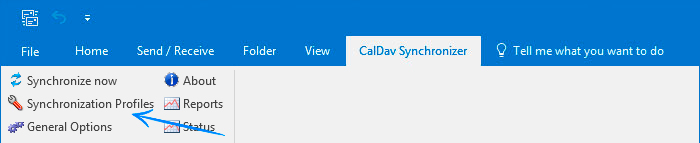
Στη συνέχεια, κάντε τα εξής:
- Πατήστε στο μικρό πράσινο εικονίδιο με το σύμβολο +.
- Δώστε ένα όνομα στο προφίλ σας.
- Επιλέξτε το φάκελο όπου θα αποθηκεύονται τα γεγονότα του ημερολογίου. Μπορείτε να επιλέξετε τον φάκελο Calendar στο Outlook. Σημειώστε ότι το συγκεκριμένο ημερολόγιο θα συγχρονίζεται με το ημερολόγιο του cPanel.
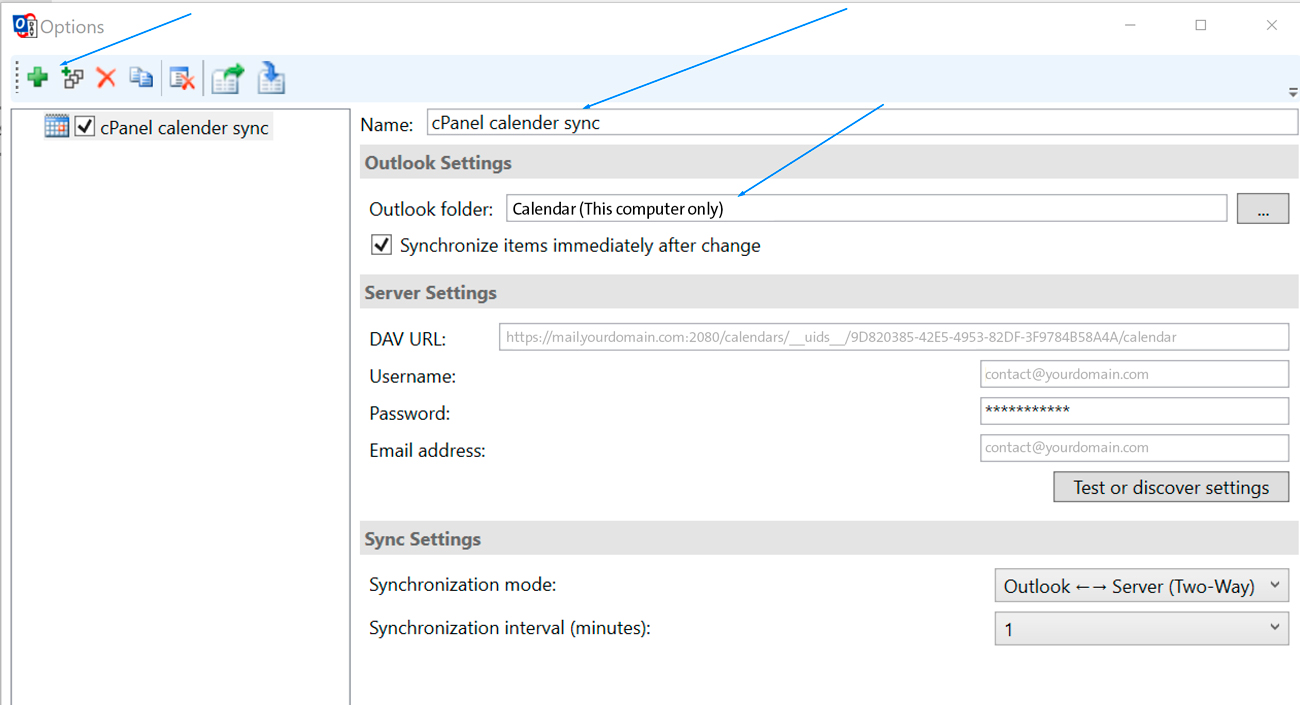
Έπειτα, πρέπει να εισαγάγετε τα στοιχεία σύνδεσης για τον διακομιστή:
- DAV URL: Εισάγετε
https://mail.yourmaindomain.com:2080(αντικαταστήστε το yourmaindomain.com με το κύριο domain σας). Σε ορισμένες περιπτώσεις, το CalDav Synchronizer ενδέχεται να αλλάξει αυτόματα το URL — αν συμβεί, χρησιμοποιήστε το νέο URL που προτείνει. - Username: Η πλήρης διεύθυνση email που ρυθμίζετε.
- Password: Ο κωδικός πρόσβασης του συγκεκριμένου email.
Μπορείτε να πατήσετε το κουμπί "Test or discover settings" για να δοκιμάσετε τη σύνδεση. Αν όλα είναι σωστά, θα εμφανιστεί μήνυμα επιτυχίας.
Αν το CalDav Synchronizer σας ζητήσει να προσθέσετε μία κάθετο (/) στο τέλος του URL, κάντε το.
Στην επιλογή "Synchronization Mode", επιλέξτε "Two Way" (διπλής κατεύθυνσης συγχρονισμός), εφόσον δεν είναι ήδη προεπιλεγμένο.
Μπορείτε επίσης να ορίσετε τη συχνότητα συγχρονισμού μέσω της επιλογής "Synchronization interval".
Από εδώ και πέρα, το ημερολόγιό σας θα συγχρονίζεται αυτόματα με το iPhone, το Mac και το webmail σας.
Πιθανά Σφάλματα & Λύσεις:
Έχετε πάρα πολλά γεγονότα στο ημερολόγιό σας;
Αν έχετε μεγάλο αριθμό γεγονότων προς συγχρονισμό, μπορείτε να περιορίσετε το χρονικό διάστημα που συγχρονίζεται — για παράδειγμα, μόνο 30 ημέρες πίσω και 100 ημέρες μπροστά, όπως φαίνεται παρακάτω: